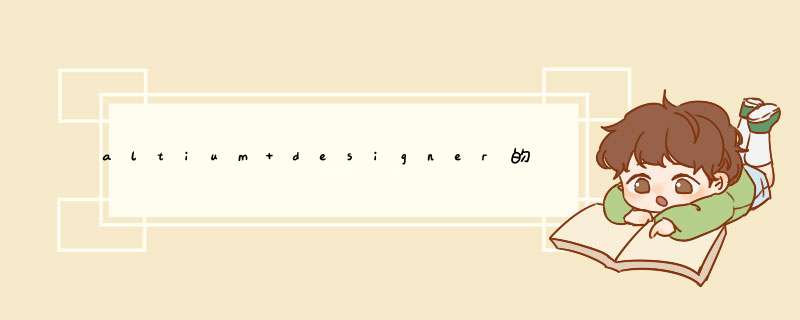
在AlTIum Designer中,我们可以用AlTIum Designer设计同步装置把设计资料从一个区域转到另一个区域,它包括比较工具、ECO以及UPDATER。它可以用于原理图和PCB之间的转换,AlTIum Designer中导入网络表不在是必须的。
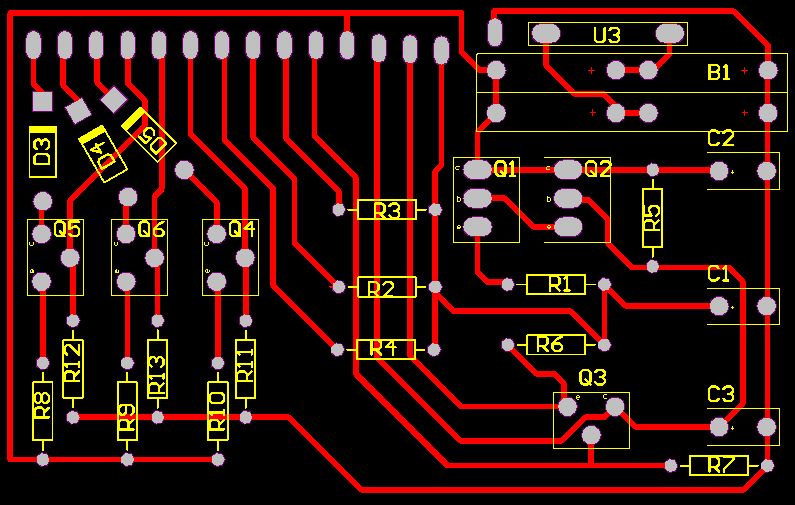
1) 在原理图环境 *** 作菜单中的Projects》Show Differences。
2) 在Choose Documents to Compare对话框中,按Advanced Mode点上对号。对话框将显示成两个专栏,在其中一个选择Sch,并在另一个中选择对应的PCB文件,然后选择OK。不要忘记在零件库中加载零件的封装。
3) 将会出现显示起差异的对话框,列出了Sch和PCB 的对应关系。
4) 右击鼠标选择Update all in》》PCB Document,把所有与Sch的不同转到PCB中。对话框将更新显示将执行多少不同的地方。之前Create Engineering Change Order按钮再未执行这一步前为灰色。
5) 点击Create Engineering Change Order。
6) 再点击Validate Changes 按纽,Engineering Change Order 对话框将显示所有变化执行的列表。向下卷动的目录确定那些转换已被执行。
7) 按下Execute Changes按纽更新PCB。
8) 当更新结束时,关闭对话框。
PCB就装载了元件和连线。
注意:要一个工程画多个不通的板子,不要有重复标号,网络
更新pcb时,出现unknown pin情况,这时就删掉pcb里面的全部网络,在重新更新pcb即可。design--netlist-edit nets-全部delete
欢迎分享,转载请注明来源:内存溢出

 微信扫一扫
微信扫一扫
 支付宝扫一扫
支付宝扫一扫
评论列表(0条)